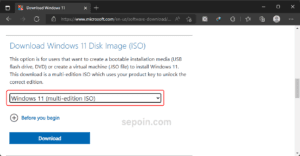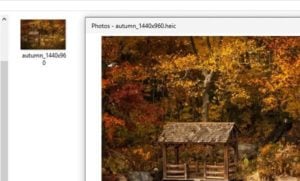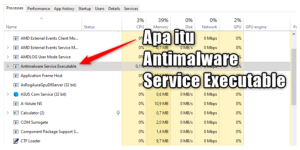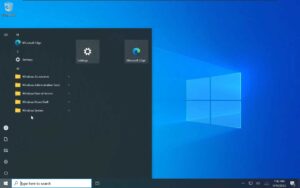File Explorer bisa saja mengalami masalah, biasanya crash atau hang. Mungkin karena terlalu banyak beban ketika melakukan proses. Dan ketika dibiarkan File explorer tersebut mengalami not responding atau tidak merespon.
Ketika keadaan file explorer not responding, Windows juga akan mengalami hal yang sama – dari dekstop, taskbar dan start menu. Karena memang itu merupakan satu sistem yang berkaitan. Itu akan menyebabkan juga sistem berjalan semakin berat dan lambat.
Jika masalah not responding berjalan lama, apakah kamu akan merestart komputer. Dimatikan paksa dan nyalakan ulang.
Sebenarnya cara seperti itu kurang efektif. Untuk lebih efektif serta mudah dan cepat, kamu dapat merestart sistem File Explorer saja dengan cara yang berikut.
Cara Mengatasi File Explorer Not Responding tanpa Restart Komputer
Ketika dalam keadaan File explorer not responding, beberapa program mungkin tidak mengalami masalah serupa dan dapat berjalan normal.
Pertama-tama kamu buka alat pengelola tugas “Taks Manager”.
Cara membuka Task Manager bisa dengan menekan tombol Ctrl + Shift + Esc secara bersamaan. Atau bisa juga dengan cara tekan Ctrl + Alt + Delete, maka layar baru akan muncul, pilih Task Manager.
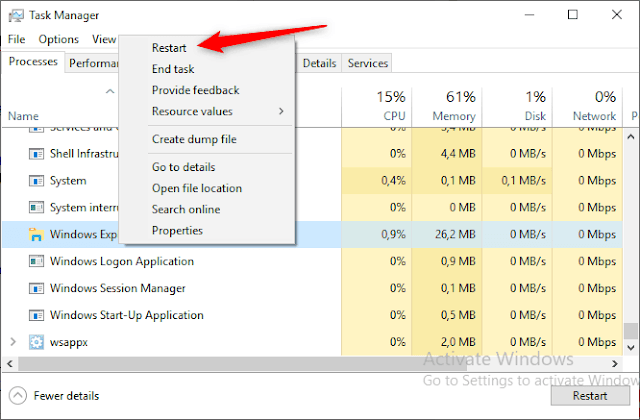
Pada Task Manager Kamu cari “Windows Explorer” (ada di bagian bawah). Setelah itu klik kanan program tersebut dan pilih opsi “Restart”.
* Jangan End task, nanti bisa-bisa antarmuka windows enggak muncul.
Cara Mengatasi File Explorer Selalu Not Responding
Jika File Explorer sering atau selalu mengalami not responding mungkin ada ketidak cocokan pada Windows Defender. Padahal pc dalam keadaan baru, tidak memiliki problem, dan OS baru di install.
Kamu coba untuk mematikan Windows Defender, caranya lihat di halaman Cara mematikan antivirus Windows 10.
Jika masih sering not responding, mungkin Kamu bisa lakukan Refresh atau Start Fresh pada Windows.